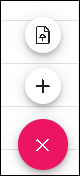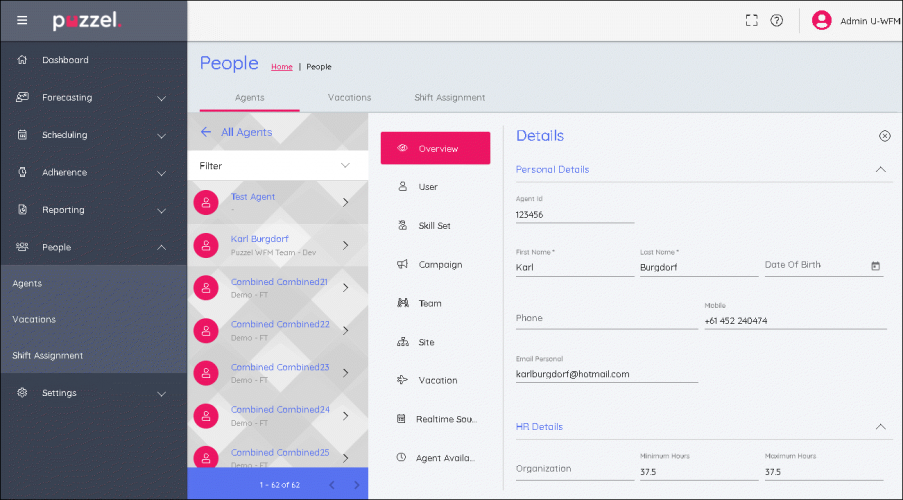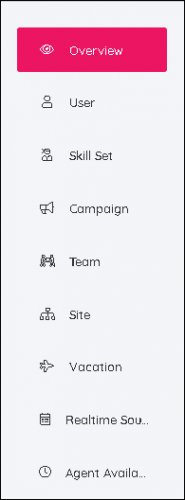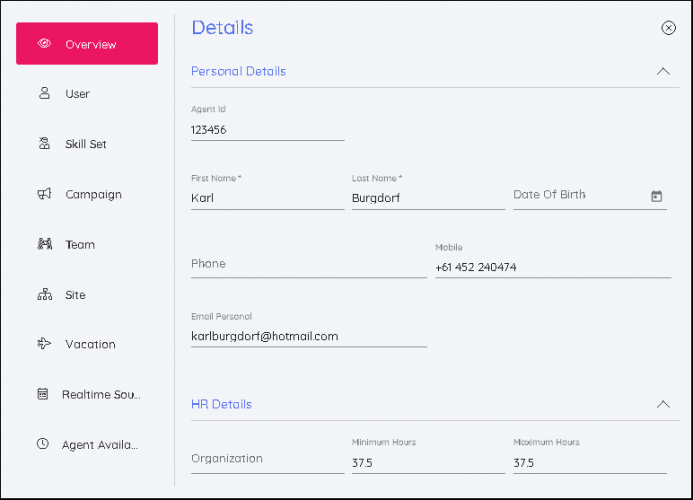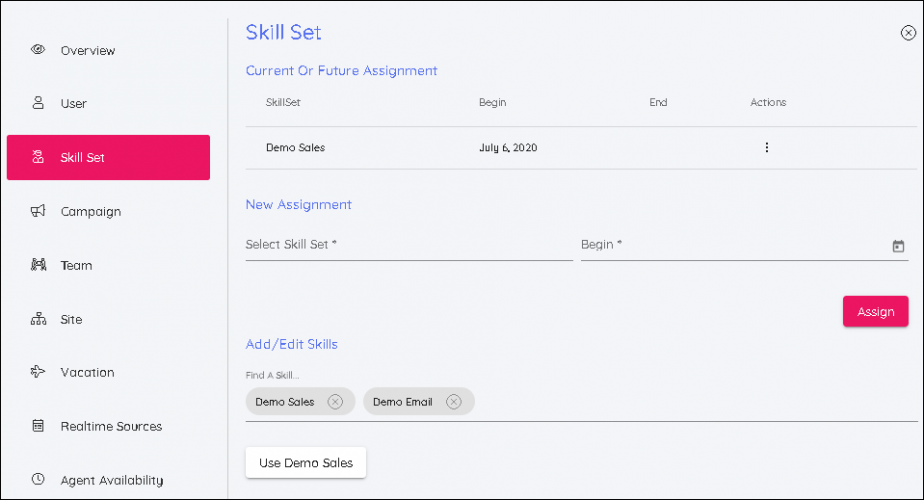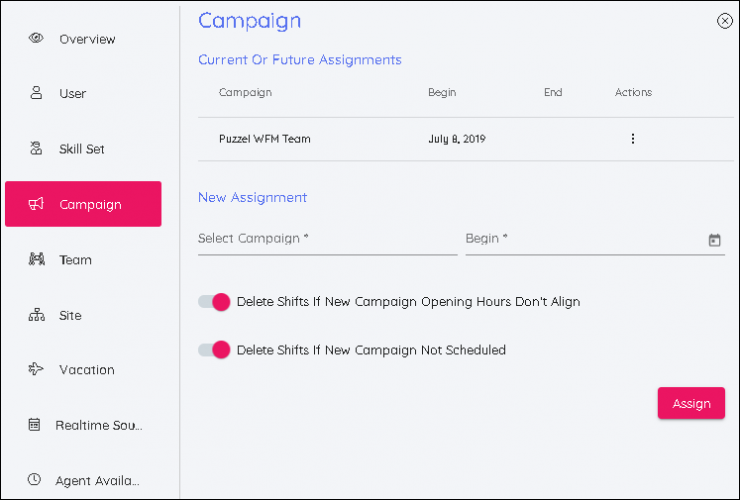Skjermbilde for redigering av en enkeltagent
Opprette en ny bruker
- Klikk på det rubinfargede +-ikonet nederst til høyre på skjermen.
- Klikk på + for å legge til en ny bruker manuelt.
- Klikk på oppoverpilen for å importere nye brukere.
- Angi informasjonen for en ny bruker. Obligatoriske felt er Fornavn, Etternavn og E-postadresse på jobb.
- Klikk på Oppdater.
- Nå kan den nye agenten konfigureres som beskrevet nedenfor.
Rediger agent
Du velger en enkeltagent ved å klikke på navnet til agenten.
Når du har valgt en agent, får du opp et redigeringspanel
Redigeringspanel
Redigeringspanelet har 9 faner som står oppført under hverandre. Fanene samsvarer med de ulike detaljene du kan redigere for agenten som du har valgt. Klikk på hver faneoverskrift for å endre de redigerbare feltene
Oversikt-fanen
I denne delen kan du legge til eller redigere personopplysningene til den ansatte. Dette omfatter HR- og kontraktinformasjon, for eksempel Min/Maks timer for hvor mange timer en ansatt skal jobbe hver uke.
Bruker fanen
Har kan du endre brukernavnet til agenten, låse opp en låst konto, legge til eller fjerne roller, legge til kampanjetillatelser som skrivebeskyttet eller skriving/lesing, og du kan også fjerne tillatelser.
I tillegg kan du tilbakestille passord ved hjelp av Tilbakestill passord-knappen. Det blir generert et tilfeldig passord automatisk.
Skillset-fanen
Med denne fanen kan du redigere skill-grupper. Du kan endre datoene for eksisterende skill-grupper, og du kan også legge til gyldighetsdatoer for endringer i skill-grupper i fremtiden. Når du velger ønsket skill-gruppe og gyldighetsdato, vises det på agentens tidslinje.
Kampanje-fanen
På samme måte som med skill-grupper kan du tilbakedatere en kampanje, eller du kan legge til en gyldighetsdato i fremtiden. Når du har valgt en ny kampanje og dato, klikker du på Tilordne for å gjøre den aktiv.
Det finnes to glidebrytere når du tilordner en ny kampanje. Disse skal tre i kraft hvis du legger til en agent i en kampanje der agentens eksisterende skift faller utenfor åpningstidene til den nye kampanjen. Den andre glidebryteren sletter skift fra agenten hvis ukene som agenten flyttes til, ikke har blitt planlagt.
Eventuelle skift som slettes fra denne prosessen, vil være fra startdatoen for den nye kampanjen.
Team-fanen
Her kan du på samme måte som med fanen Skill-gruppe flytte agenter til team med en startdato.
Sted fanen
Her kan du tilordne et nytt sted til agenten. Det kreves ingen datoer..
Ferie fanen
Her kan du redigere datoen for årlig tildeling og overføring av ferie.
Tidsplan fanen
(Skal lanseres) Viser tidsplanene for agenten stablet i kronologisk rekkefølge.
Kilder i sanntid
LaHer kan du redigere agentidentifikatoren som brukes av Overholdelse i sanntid.